Implementación y administración de Azure Container Instances mediante Azure Logic Apps
Se aplica a: Azure Logic Apps (consumo)
Con Azure Logic Apps y el conector de Azure Container Instances, puede configurar tareas y flujos de trabajo automatizados que implementan y administran grupos de contenedores. El conector de Container Instances admite las siguientes acciones:
- Creación o eliminación de un grupo de contenedores
- Obtención de las propiedades de un grupo de contenedores
- Obtención de una lista de grupos de contenedores
- Obtención de los registros de una instancia de contenedor
Use estas acciones en las aplicaciones lógicas para tareas como la ejecución de una carga de trabajo de contenedor en respuesta a un desencadenador de Logic Apps. También puede hacer que otras acciones usen la salida de las acciones de Container Instances.
Este conector ofrece únicamente las acciones, por lo que, para iniciar la aplicación lógica, use un desencadenador independiente, como por ejemplo Recurrence para ejecutar la carga de trabajo de un contenedor con regularidad. O bien, puede que tenga que desencadenar una implementación del grupo de contenedores después de un evento como la llegada de un correo electrónico de Outlook.
Si no está familiarizado con las aplicaciones lógicas, consulte ¿Qué es Azure Logic Apps?
Requisitos previos
Una cuenta y una suscripción de Azure. Si no tiene una suscripción de Azure, regístrese para obtener una cuenta gratuita de Azure.
Conocimientos básicos sobre cómo crear aplicaciones lógicas y cómo crear instancias de contenedor
La aplicación lógica desde donde quiere acceder a las instancia de contenedor. Para usar una acción, inicie la aplicación lógica con otro desencadenador, por ejemplo, el desencadenador Recurrence.
Adición de una acción de instancia de contenedor
Al agregar un desencadenador o una acción que se conecta a un servicio o sistema, y no tiene una conexión existente o activa, Azure Logic Apps le pide que proporcione la información de conexión, que varía en función del tipo de conexión, por ejemplo:
- Las credenciales de la cuenta
- El nombre que se va a usar para la conexión
- Nombre del sistema o servidor
- Tipo de autenticación que se debe usar.
- Una cadena de conexión
Inicie sesión en Azure Portal y abra la aplicación lógica en el diseñador de aplicaciones lógicas, si aún no lo ha hecho.
Elija una ruta de acceso:
En el último paso para agregar una acción, elija Nuevo paso.
O bien
Entre los pasos en los que desee agregar una acción, mueva el puntero sobre la flecha. Elija el signo más (+) que aparece y, a continuación, seleccione Agregar una acción.
En el cuadro de búsqueda, escriba "instancia de contenedor" como filtro. En la lista de acciones, seleccione la acción del conector de Azure Container Instances que desee.
Proporcione un nombre para la conexión.
Proporcione los detalles necesarios para la acción seleccionada y continúe con la creación del flujo de trabajo de la aplicación lógica.
Por ejemplo, seleccione Crear un grupo de contenedores y escriba las propiedades de un grupo de contenedores y una o varias instancias de contenedor en el grupo, tal como se muestra en la siguiente imagen (detalle parcial):
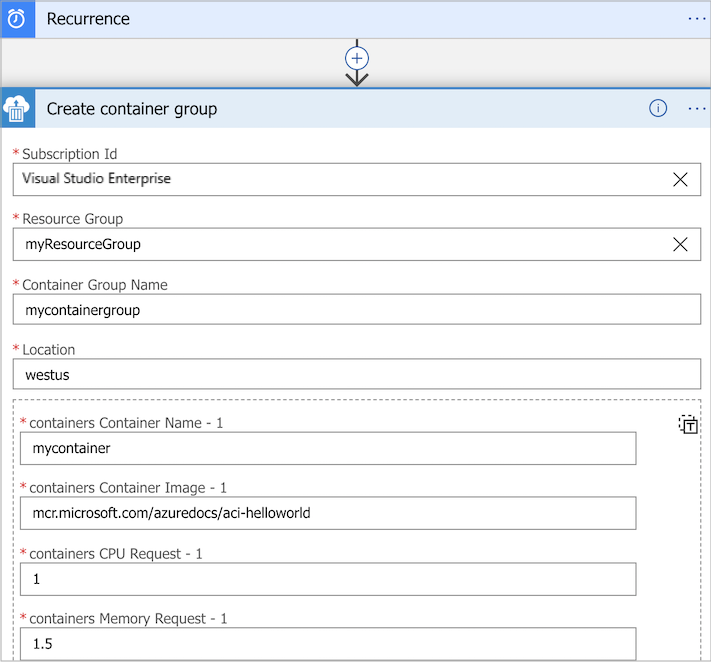
Referencia de conector
Para obtener información técnica acerca de los desencadenadores, las acciones y los límites, que se detallan en la descripción de OpenAPI (antes Swagger) del conector, consulte la página de referencia de los conectores o la referencia de YAMLº del grupo de contenedores.
Pasos siguientes
Consulta una aplicación lógica de ejemplo que ejecuta un contenedor en Azure Container Instances para analizar la opinión del correo electrónico o del texto de X.